はじめてのiPhone: 気になるウェブサイトを後で読むためのiPhoneアプリ「Pocket」
しかし
iPhoneでPocket対応のアプリに対しては便利ですが、
パソコンでのようにiPhoneでPocketに気になるサイトを入れるためにはどのようにしたら良いでしょうか?
iPhoneのブラウザSafariを使用してPocketに入れる方法
safariでpocketを使用する準備として、以下の手順を行ってください- Pocketアプリを起動し、真ん中の「Pocket」ボタンを押します
「help」を押します - 「How To Save」を押す
何も起こらない場合は、その右の「>」をクリックします - 「Gorm Moblic Safari」の「Install」ボタンを押します
- 「Let’s do it!」を押します
- 下の写真の矢印のように、このブラウザ画面の追加ボタンをタップし「ブックマーク」ボタンを押します
- 「保存」ボタンをとります
- ブラウザのブックマークボタンをタップします
- 「編集」ボタンを押します
- 「Save to Pocket」をタップします
- URLのアドレスを書き換えます
不思議と、クリップボードに既に新しいアドレスが入っていますので、ペーストして保存して下さい
safariブラウザでのPocket追加の方法
追加したいブラウザを表示した状態で、先ほど追加したブックマーク「Save to Pocket」をタップして下さい公式の説明では以下のようになっています



実際、試して見ますと

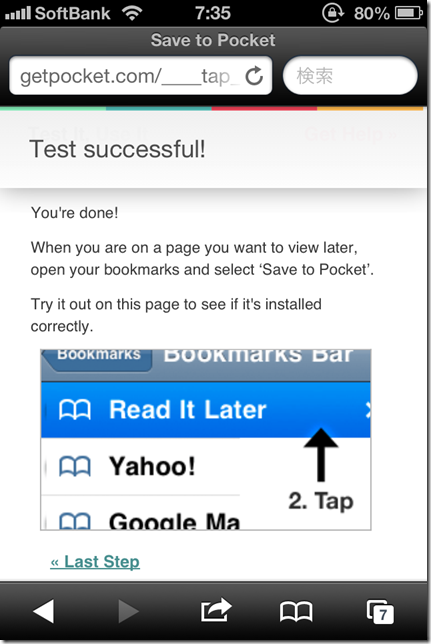
「Test successful!!」と表示されます
普通のページでも「Page Save」と表示され、Pocketに追加されていることがわかります






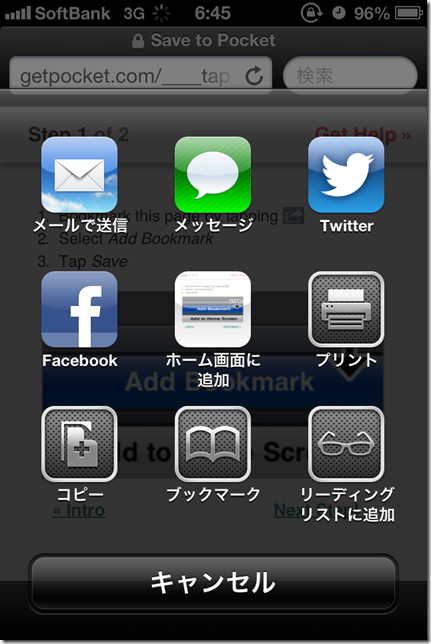

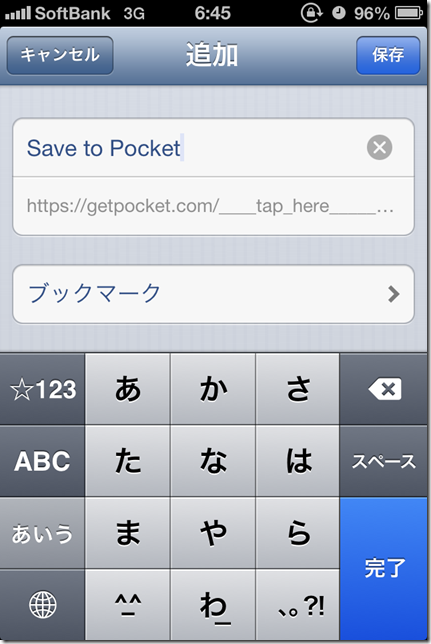
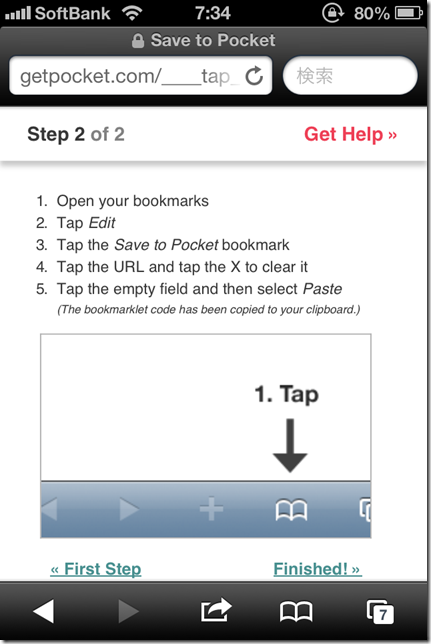
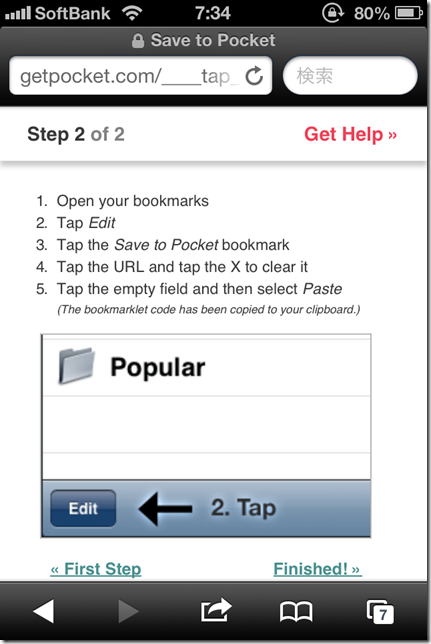





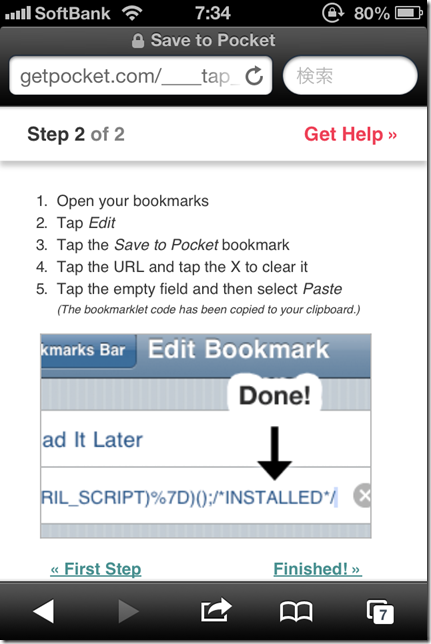
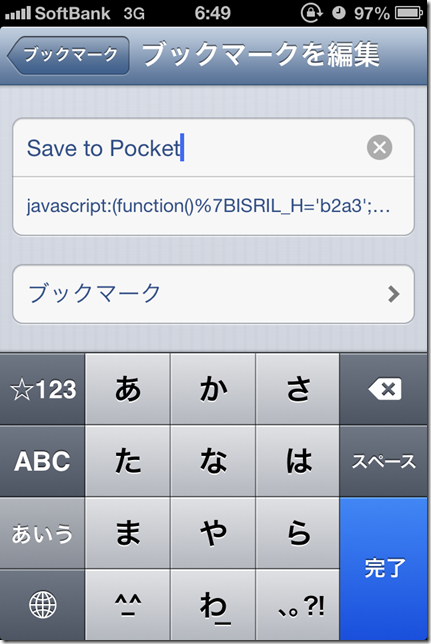
0 件のコメント:
コメントを投稿